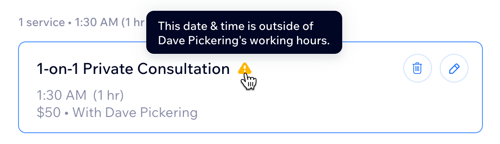Wix ブッキング:複数サービスの同時予約をスケジュール・管理する
12分
この記事内
- 顧客に複数サービスの同時予約をスケジュールする
- 複数サービスの同時予約を管理・編集する
- 複数サービスの同時予約を有効にする
- 顧客が複数サービスの同時予約を行う方法
- よくある質問
顧客に複数サービスの同時予約をスケジュールしたり、顧客が一度の予約で複数のサービスを予約できるようにしたりすることが可能です。複数サービスの同時予約を有効にすると、顧客により利便性を感じてもらい、プライベート予約のリピート率を向上させることができます。また、それらはリソースを最大化し、スケジュールを最適化するのにも役立ちます。
複数サービスの同時予約では、すべてのサービスが同じ日付と場所で共有されます。たとえば、顧客はマニキュア、ペディキュア、眉毛ワックスのサービスを 1つの予約枠で予約する場合があります。カレンダーにこれらのセッションが順番に表示されます。プライベート予約をスケジュールする場合、マニキュアとペディキュアを 2名の異なるスタッフが提供するなど、セッションを同時に設定することができます。
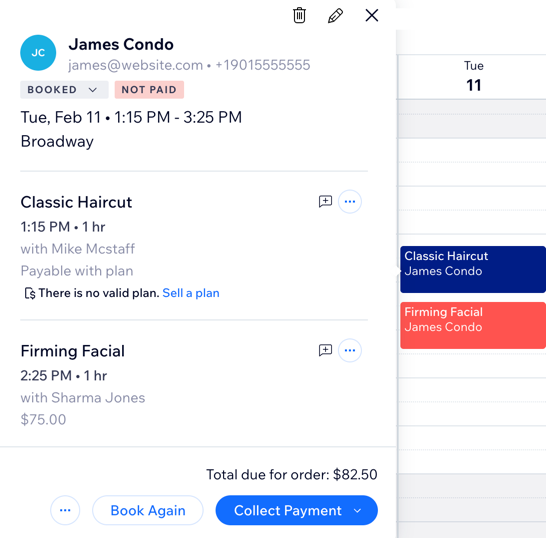
重要:
- 複数サービスの同時予約はプライベート予約でのみ利用できます。
- 複数サービスの同時予約を使用するには、サイトをアップグレードする必要があります。
- 現在、顧客は Wix モバイルアプリ(例:Spaces by Wix、Fit by Wix、または独自のモバイルアプリなど)で複数サービスの同時予約をスケジュールすることはできません。この機能リクエストに投票する
顧客に複数サービスの同時予約をスケジュールする
ブッキングカレンダーから、直接、顧客に複数サービスの同時予約をスケジュールします。1つのプライベート予約に、最大 5つの異なるセッションを含めることができます。各セッションの開始時間を調整して、バッファタイムを許可したり、セッションが重複するようにしたりします。デフォルトでは、プライベート予約はカレンダーに 1つずつ連続して表示されます。
顧客に複数サービスの同時予約をスケジュールする方法:
- サイトダッシュボードの「ブッキングカレンダー」にアクセスします。
- 右上の「追加」をクリックするか、カレンダーの予約枠をクリックします。
- 「プライベート予約」を選択します。
- 顧客の氏名を入力します。注意:新規の顧客の場合、氏名を入力して「+(新しい顧客氏名)を連絡先に追加」をクリックします。メールアドレスと電話番号を入力して、新しい連絡先を作成します。
- 「次へ」をクリックします。
- プライベート予約で最初のサービスを選択します。
- サービスの「日付」、「到着時間」、「場所」を選択します。注意:「リピート」チェックボックスのチェックを外したままにします。複数サービスの同時予約を定期セッションとして設定することはできません。
- (オプション)セッションの詳細を編集する方法:
- サービスの横にある「編集」アイコン
をクリックします。
- セッションの開始時間、スタッフ、メモの追加など、詳細を編集します。
- 「保存」をクリックします。
- サービスの横にある「編集」アイコン
- 「+その他のサービスを追加」をクリックし、手順 6〜8 を繰り返してさらにサービスを追加・変更します。
- (オプション)顧客にプライベート予約の詳細を通知します:
- 実行する内容を選択します:
- 予約:プライベート予約を確定し、後で顧客に請求します。
- 予約して支払いリンクを送信:支払いリンクを送信して支払いをリクエストします:
- 必要に応じて、支払い方法の詳細を編集します。
- 「リンクを作成する」をクリックします。
- 支払いリンクを共有する方法を選択します:
- リンクをコピー:手動で共有します。
- メールで送信:顧客に直接リンクをメールで送信します。
- QR コードを生成する:支払い用にスキャン可能な QR コードを提供します。
ヒント:
ブッキングカレンダーでサービスをクリックして、同じプライベート予約に含まれるすべてのセッションを表示します。
複数サービスの同時予約を管理・編集する
既存の複数サービスの同時予約は、ブッキングカレンダーからいつでも管理・編集することができます。これは、複数サービスの同時予約に含まれる顧客へのサービスの日時を、1つだけ変更する場合などに便利です。
注意:
複数サービスの同時予約で、1つのセッションの日付や時間を変更すると、元のプライベート予約から削除され、新しいプライベート予約に変更され、個別に管理する必要があります。
複数サービスの同時予約を管理する方法:
- サイトダッシュボードの「ブッキングカレンダー」にアクセスします。
- 複数サービスの同時予約で、任意のセッションをクリックします。
- 実行する内容を選択します:
特定のセッションを編集する
メモを追加する
再予約する
支払いを回収する
注文を表示する
予約を編集する
予約を分割する
予約をキャンセルする
複数サービスの同時予約を有効にする
「複数サービスの同時予約」トグルを有効にすると、顧客は一度の予約で最大 5つのサービスを選択できます。たとえば、フェイシャルエステ、眉毛ワックス脱毛、マッサージを一度の予約で予約することができます。顧客がサービスを選択すると、カレンダーは予約全体の時間帯と備品・設備を考慮します。これにはスタッフの勤務時間も含まれます。
これは、顧客の全体的な予約体験を向上させるためのシンプルかつ効果的な方法です。顧客の利便性を高めると同時に、より多くの予約を促進し、スケジュールを最適化し、売上を最大化することができます。
複数サービスの同時予約を有効にする方法:
- サイトダッシュボードの「ブッキング設定」にアクセスします。
- スクロールダウンして、「オンライン予約」下で「複数サービスの同時予約」を選択します。
- 「複数サービスの同時予約を許可」トグルを有効にして、この機能をオンまたはオフにします。

- 右上の「保存する」をクリックします。
顧客が複数サービスの同時予約を行う方法
以下の手順を共有して、顧客が複数サービスの同時予約を自分で行えるようにしましょう:
現在、顧客は Wix モバイルアプリ(例:Spaces by Wix、Fit by Wix、または独自のモバイルアプリなど)で複数サービスの同時予約をスケジュールすることはできず、デスクトップからのみ予約することができます。この機能リクエストに投票する
顧客が複数サービスの同時予約を行う方法:
- 予約フォームから通常通り最初のサービスを選択します。
- 「+サービスを追加」を選択します。
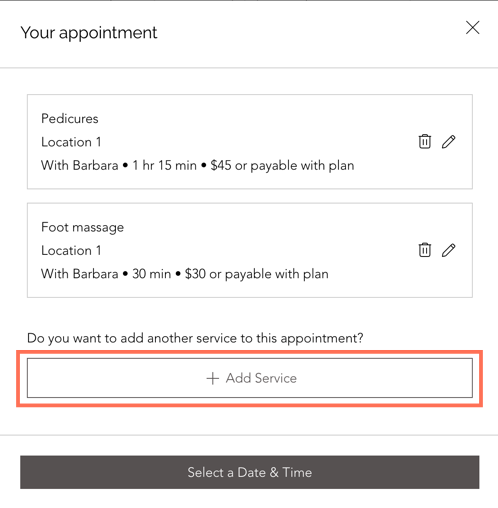
- サービスリストから別のサービスを選択し、「次へ」を選択します。

- サービス(1つの予約で最大 5つまで)を選択したら、「日時を選択」をクリックして予約を完了します。
よくある質問
詳細については以下の質問をクリックしてください。
複数サービスの同時予約受付時間を設定するにはどうすればよいですか?
複数サービスの同時予約では、いくつのサービスを同時に予約することができますか?
顧客に独自のサービスの組み合わせを作成したり、特定のサービスの組み合わせを提案することはできますか?
顧客は複数サービスの同時予約で 1つだけサービスをキャンセルすることはできますか?
スタッフが複数サービスの同時予約に対応しているかどうかを知るにはどうすればよいですか?
複数サービスの同時予約の場合、予約ポリシーはどのようになりますか?
複数サービスの同時予約にカスタム予約フォームは使用されますか?
同じスタッフが予約のすべてのサービスを提供することはできますか?
顧客は複数サービスの同時予約で「承認待ち」に設定されているサービスを予約することはできますか?
顧客がクラス用に複数サービスを同時予約するにはどうすればよいですか?
複数サービスの同時予約を定期セッションに追加することはできますか?
顧客が複数サービスの同時予約を行えるようにするにはカートを有効にする必要がありますか?
複数サービスの同時予約で、すべてのスタッフにチップを支払うことはできますか?
複数サービスの同時予約にアイテムや割引を追加することはできますか?
複数サービスの同時予約の返金はどのように処理すればよいですか?
複数サービスの同時予約に対して、キャンセル料金や無断キャンセル料金を請求することはできますか?


 をクリックします。
をクリックします。
 をクリックします。
をクリックします。 にマウスオーバーして保存したメモを確認します。
にマウスオーバーして保存したメモを確認します。


 をクリックし、「開始時刻」、「所要時間」、「スタッフ」、「支払い方法」などの特定のセッションの詳細を編集して、「更新する」をクリックします。
をクリックし、「開始時刻」、「所要時間」、「スタッフ」、「支払い方法」などの特定のセッションの詳細を編集して、「更新する」をクリックします。